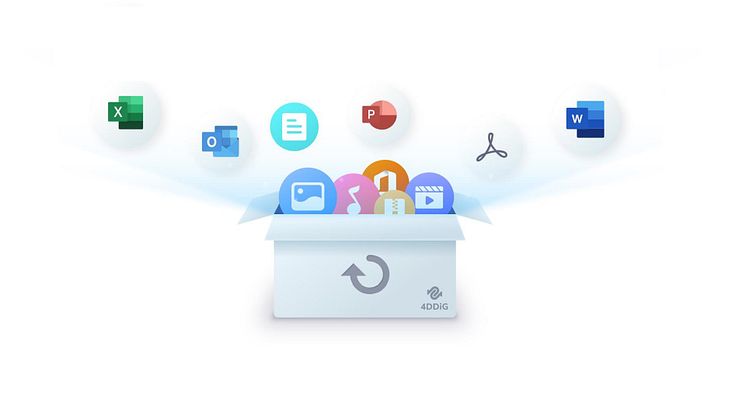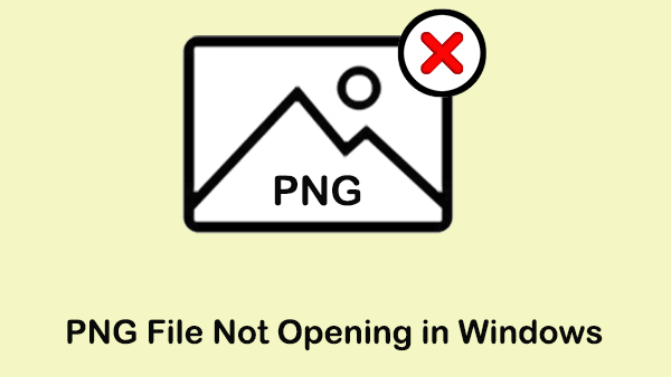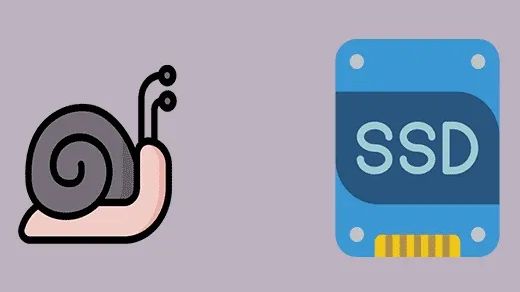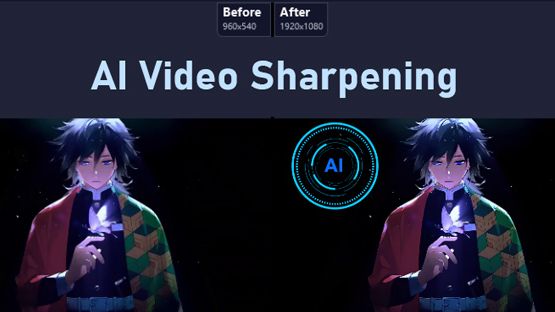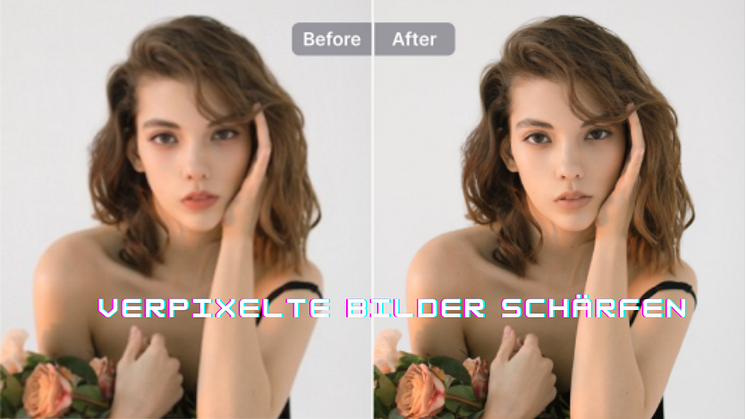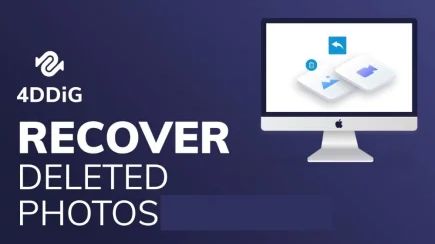
Pressemitteilung -
Endgültig gelöschte Fotos wiederherstellen von einem Mac | 4 Bewährte Methoden
Der Mac ist eines der vertrauenswürdigsten Betriebssysteme und wird weltweit von Millionen von Menschen geschätzt. Er ist sicher in der Anwendung und bietet herausragende Funktionen, die den Benutzern in vielerlei Hinsicht helfen. Dennoch kann es zu Zwischenfällen kommen, bei denen Sie Ihre Fotos und andere wichtige Dateien auf einem Mac verlieren. Sie fragen sich vielleicht, wie man endgültig gelöschte Fotos wiederherstellen . Nun, dieses Problem ist lösbar und Ihre Fotos können leicht durch bestimmte Methoden wiederhergestellt werden. In diesem Leitfaden werden wir vier Methoden besprechen, die Ihnen helfen, Ihre verlorenen Fotos auf dem Mac sofort wiederherzustellen. Alles, was Sie tun müssen, ist, diesen Methoden zu folgen und die Fotos, die Sie am meisten benötigen, zurückzubekommen.
Teil 1: Wie kann man endgültig gelöschte Fotos wiederherstellen mac?
Hier sind die vier bewährten Lösungen, die Ihnen helfen, zu wissen, wie man gelöschte Fotos auf einem Mac findet. Lassen Sie uns sie einzeln besprechen.
Methode 1: Gelöschte Fotos aus dem Ordner "Zuletzt gelöscht" wiederherstellen
Ein Ordner „Zuletzt gelöscht“ auf dem Mac ermöglicht es Ihnen, gelöschte Fotos zu finden, wenn sie dort nicht gelöscht wurden. So stellen Sie gelöschte Fotos von einem Mac über den Ordner „Zuletzt gelöscht“ wieder her:
- Öffnen Sie die Fotos-App auf dem Mac und finden Sie den Ordner „Zuletzt gelöscht“ in der Seitenleiste. Der Ordner enthält Bilder, die vor 30 Tagen gelöscht wurden.
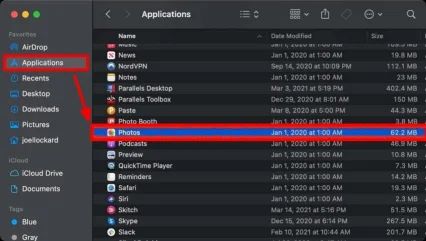
- Klicken Sie auf die Fotos, die Sie wiederherstellen möchten, und stellen Sie sie wieder her. Die Fotos werden im ursprünglichen Ordner gespeichert, aus dem sie gelöscht wurden.
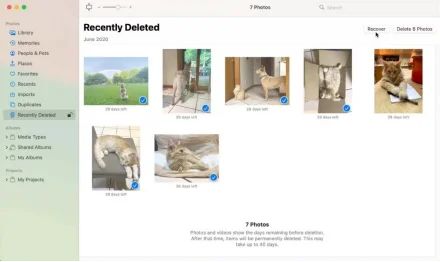
Methode 2: Gelöschte Fotos auf dem Mac mit Mac Data Recovery Software wiederherstellen
4DDiG Mac Data Recovery Software bietet eine praktische Lösung für Sie, selbst wenn Sie Ihre Datei auch aus dem Ordner „Zuletzt gelöscht“ verloren haben. Lassen Sie uns einige seiner Funktionen besprechen.
- Mehrere Wiederherstellungsdateioptionen: Stellt alle Dateitypen wieder her, die auf dem Mac benötigt werden. Es stellt Bilder, Videos, Audiodateien, Systemdateien, Notizen usw. wieder her.
- Vorschaufunktion: Ermöglicht es Ihnen, Dateien vor der Wiederherstellung in der Vorschau anzuzeigen. Es hilft Ihnen zu wissen, ob Sie die richtigen Dateien wiederherstellen.
- Einfach zu verwendendes Tool: Einfache Schritte, um verlorene Dateien schnell wiederherzustellen. Es ist einfacher zu verwenden und erfordert nur wenige Schritte für eine umfassende Wiederherstellung Ihrer Fotos oder Dateien.
- Stellt Daten mit oder ohne Backup wieder her: Es ist einfacher, Daten mit der Tenorshare 4DDiG Mac-Datenwiederherstellungssoftware mit oder ohne Backups wiederherzustellen. Eine vollständige Wiederherstellung ist auch möglich, wenn Sie keinen Backup-Plan für Ihre Mac-Geräte erstellt haben.


Nun lassen Sie uns einige Schritte besprechen, die erforderlich sind, um gelöschte Fotos auf dem Mac wiederherzustellen.
Schritt 1: Öffnen Sie das 4DDiG Mac-Datenwiederherstellungstool auf Ihrem Computer und wählen Sie das Laufwerk aus, auf dem Ihre Dateien fehlen. Das Tool beginnt mit dem Scannen des Laufwerks.
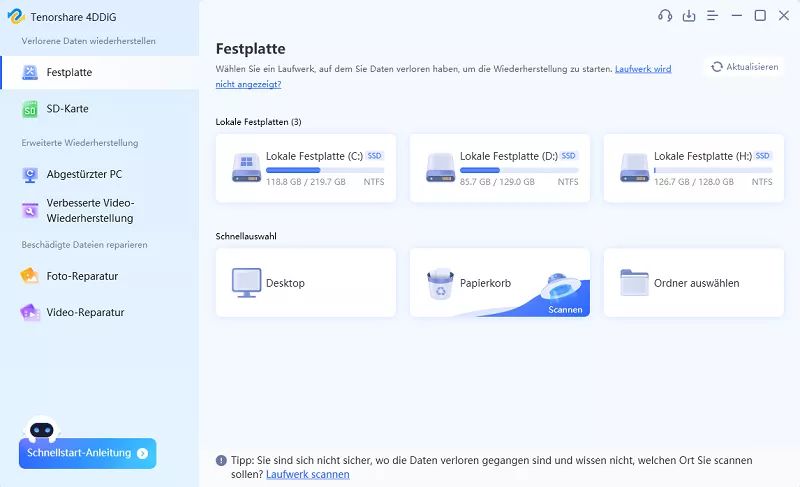
Schritt 2: Scannen Sie die Dateien aus der Liste, die benötigt werden. In unserem Fall können Sie Fotos auswählen und das System wird nur Fotos vom Laufwerk finden. Sie können auch mehrere Dateitypen auswählen, wenn Sie andere benötigen.
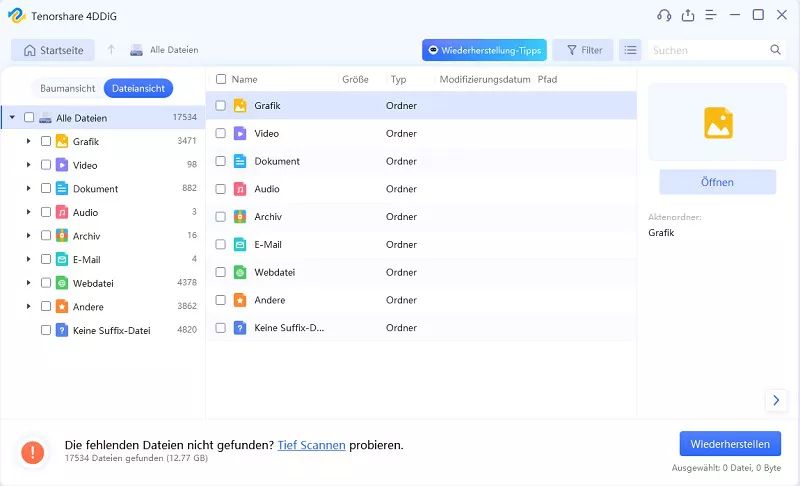
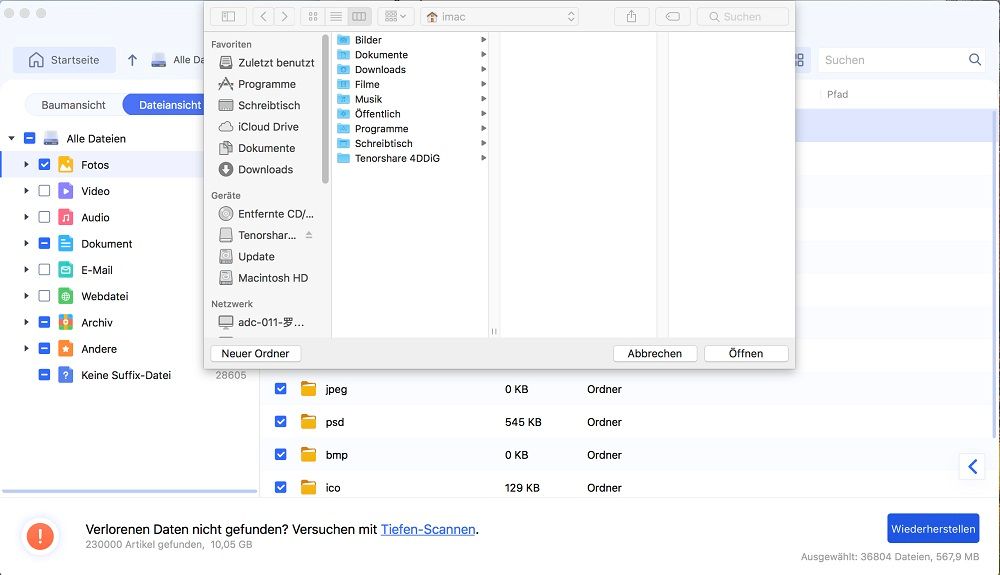
Methode 3: Gelöschte Fotos auf dem Mac aus iCloud wiederfinden
Wenn Sie ein Backup für Ihren Mac erstellt haben, können Sie gelöschte Fotos über iCloud wiederfinden . Hier sind einige Schritte, die Sie befolgen müssen.
- Öffnen Sie iCloud durch Ihre Anmeldeinformationen in Ihrem Webbrowser. Klicken Sie auf die Fotos-App in iCloud, um Ihre Fotos dort zu überprüfen.
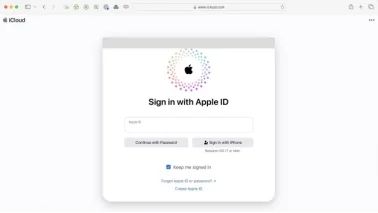
- Wenn Ihre Fotos dort sind, stellen Sie sie wieder her oder öffnen Sie den Ordner „Zuletzt gelöscht“. Ihre Fotos werden dort sein, wenn Sie sie nicht dauerhaft gelöscht haben.
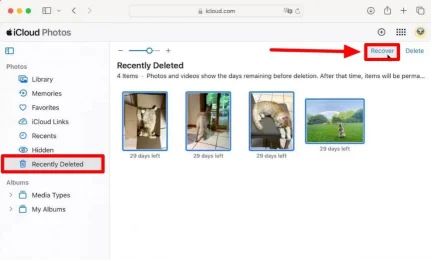
Methode 4: Gelöschte Fotos auf dem Mac mit Time Machine wiederherstellen
Das Wiederherstellen von Fotos von der Time Machine ist möglich, wenn Sie ein Backup haben. So können Sie es tun.
- Verbinden Sie Ihre Backup-Time Machine mit dem Mac-Computer und finden Sie ihr Symbol in der Seitenleiste. Betreten Sie die Time Machine und sie zeigt alle Backups an, die sie hat.
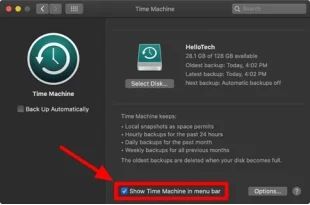
- Finden Sie den Ordner, der die Fotos in der Time Machine enthält. Überprüfen Sie das Backup auf der rechten Seite, das ein Datum hat, bevor Sie Ihre Fotos vom System verloren haben. Wählen Sie dort Fotos aus und klicken Sie auf Wiederherstellen. Ihre Fotos werden in Minuten zurück sein.
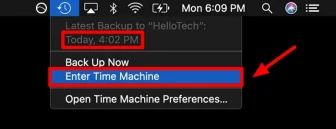
Teil 2: Wie vermeidet man Datenverlust auf dem Mac?
Hier sind einige Tipps, die Ihnen helfen können, Datenverlust auf dem Mac zu vermeiden.
- Regelmäßige Backups: Sie können Time Machine, iCloud oder iTunes-Backup-Pläne verwenden, um Ihre Daten regelmäßig zu speichern.
- Aktualisieren Sie Ihre Mac-Software: Halten Sie Ihren Mac und die darauf verwendeten Apps auf dem neuesten Stand. Meistens sind Updates notwendig, da sie Korrekturen und Sicherheitsmaßnahmen enthalten, um Ihr Gerät zuverlässig zu machen.
- Überprüfen Sie regelmäßig den Zustand des Laufwerks: Überprüfen Sie den Zustand Ihrer Festplatte in regelmäßigen Abständen, damit Sie sicherstellen können, dass sie Ihre gespeicherten Daten nicht gefährdet.
- Dateien organisieren: Halten Sie Ihre Dateien organisiert oder verwenden Sie verschiedene Ordner, um Ihre Daten zu speichern. Es wird Ihnen helfen zu wissen, wo die Dateien gespeichert sind.
Fazit
Hier sind also einige Methoden, die Ihnen helfen können, endgültig gelöschte Fotos wiederherzustellen auf Ihrem Mac. Sie müssen sich keine Sorgen mehr machen, wie Sie Fotos von einem Mac-Computer retten können. Diese umfassenden Methoden helfen Ihnen, Ihre wertvollen Erinnerungen in Minuten wiederherzustellen. Allerdings ist das 4DDiG Mac-Datenwiederherstellungstool eine der besten Optionen, da es keinen Backup-Plan benötigt, um endgültig gelöschte fotos wiederherstellen zu können. Worauf warten Sie also noch? Besorgen Sie sich das 4DDiG Datenwiederherstellungstool , bevor es zu spät ist, und holen Sie sich Ihre Dateien schnell zurück.


Links
- Die 3 besten 4K Video Konverter ohne Qualitätsverlust!
- [TestDisk Anleitung] Wie verwendet man TestDisk zur Datenwiederherstellung?
- [Top 5] Partitionsprogramme kostenlos für Windows 11/10/8/7
- Powerpoint Medien können nicht wiedergegeben werden [7 bewährte Methoden]
- Rote Augen Entfernen: 5 Profi-Tipps für Sofortige Ergebnisse